מנהל התוכן: שינוי סוג שדה באוסף
זמן קריאה: 3 דקות
לכל שדה באוסף יש Field Name (שם שדה), Field Key (מפתח שדה) ו-Field Type (סוג שדה). אתם יכולים לשנות את ה-Field Type באוסף.
חשוב:
אם אתם משתמשים בשדה באוסף כדי לנהל את תוכן האתר ואתם מעדכנים את סוג השדה:
- זה עלול ליצור לינקים מנותקים בעמודים דינמיים שבהם השדה הזה משמש לסינון.
- תנאי סינון ומיון במערך הנתונים עלולים להשתבש.
- אלמנטים מחוברים עלולים להציג תוכן שונה מהמצופה.
כדי לשנות סוג שדה:
- עברו אל ה-Content Manager (מנהל התוכן) ב-Editor:
- Wix Editor: הקליקו על אייקון מנהל התוכן
 בצד שמאל של ה-Editor.
בצד שמאל של ה-Editor. - Editor X: הקליקו על אייקון מנהל התוכן
 בחלק העליון של Editor X.
בחלק העליון של Editor X.
- Wix Editor: הקליקו על אייקון מנהל התוכן
- הקליקו על Collections (אוספים).
- הקליקו על האוסף הרלוונטי.
- הקליקו על Manage Fields (ניהול שדות).
- עברו עם העכבר מעל השדה ברשימה והקליקו על אייקון הפעולות הנוספות
 .
.
שימו לב: אתם יכולים גם להקליק על כותרת העמודה של שדה. - הקליקו על Edit (עריכה).
- הקליקו על התפריט הנפתח Field Type לבחירת סוג השדה:
- הקליקו על Save (שמירה).
- פרסמו את האתר כדי לראות את השינויים באוסף שבאוויר.
שימו לב:
אם אתם משנים סוג שדה, פרסמו את האתר ואז שנו את סוג השדה בחזרה; אתם צריכים לפרסם את האתר שוב כדי להחזיר את סוג השדה לסוג הקודם.
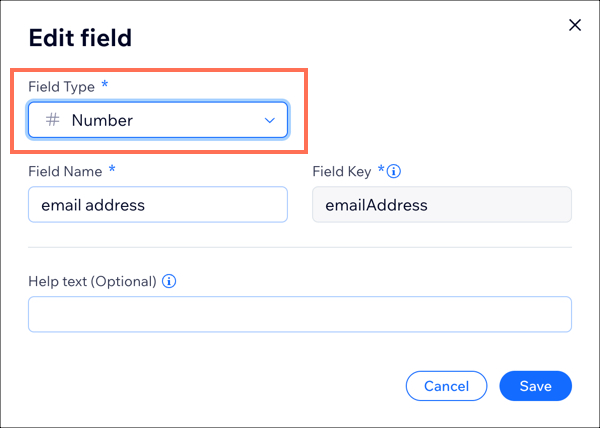
אם יש לכם כבר תוכן באוסף, יכול להיות שהתוכן החדש לא יתאים לסוג השדה החדש. כל תוכן בשדה שלא יתאים לסוג החדש יסומן באייקון צהוב  . עברו עם העכבר מעל הערך כדי לראות את ההסבר. אתם יכולים להמיר את סוג השדה לסוג הנכון כדי שהאתר יפעל כמצופה.
. עברו עם העכבר מעל הערך כדי לראות את ההסבר. אתם יכולים להמיר את סוג השדה לסוג הנכון כדי שהאתר יפעל כמצופה.
 . עברו עם העכבר מעל הערך כדי לראות את ההסבר. אתם יכולים להמיר את סוג השדה לסוג הנכון כדי שהאתר יפעל כמצופה.
. עברו עם העכבר מעל הערך כדי לראות את ההסבר. אתם יכולים להמיר את סוג השדה לסוג הנכון כדי שהאתר יפעל כמצופה.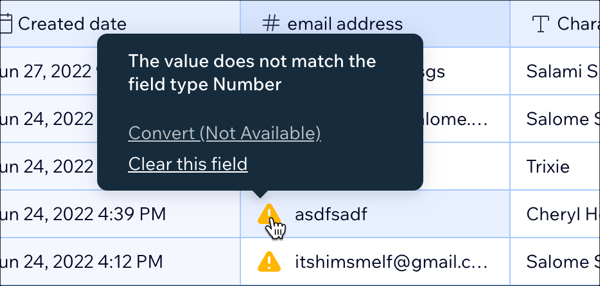
מחפשים מידע מתקדם יותר?
הקליקו כאן לפרטים נוספים על אימות קלט מהמשתמשים אם סוג השדה ששיניתם מחובר לאלמנטים של קלט מהמשתמשים.
רוצים ללמוד עוד?
הקורס המלא ב-Wix Learn יעזור לכם להתחיל לעבוד עם מנהל התוכן. הסרטון הרביעי מסביר איך להוסיף ולהסיר תוכן דינמי.
זה עזר לך?
|